win11怎么显示扩展名 win11显示文件后缀名设置步骤
更新时间:2024-03-06 10:31:20作者:xinxin
对于win11电脑中存放的众多不同作用文件都会有默认的后缀名显示,而且用户也可以依据文件显示后缀名来寻找打开工具,当然我们日常使用的win11系统中往往会将文件显示后缀名进行隐藏,用户需要重新取消隐藏设置,那么win11怎么显示扩展名呢?下面小编就来教大家win11显示文件后缀名设置步骤。
推荐下载:windows11正式版下载
具体方法:
一、打开电脑在桌面点击此电脑,进入资源管理器,
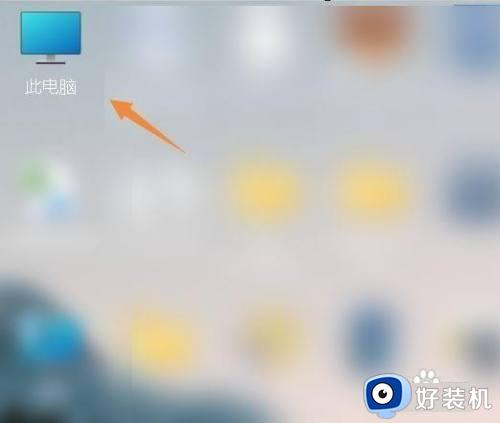
二、点击资源管理器上面的查看,
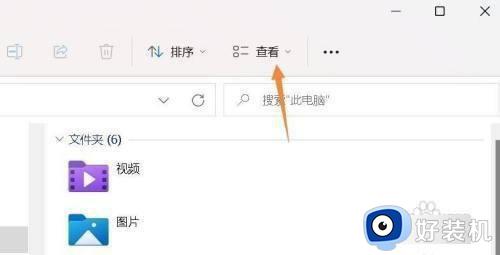
三、查看菜单下方点击显示,然后选择显示扩展名即可。
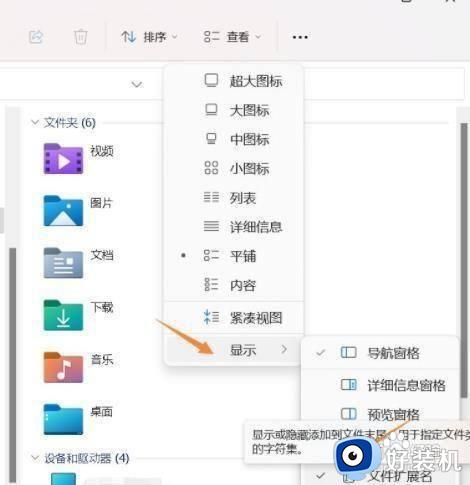
以上就是小编给大家讲解的win11显示文件后缀名设置步骤了,如果你也有相同需要的话,可以按照上面的方法来操作就可以了,希望本文能够对大家有所帮助。
win11怎么显示扩展名 win11显示文件后缀名设置步骤相关教程
- win11怎么显示文件后缀 win11显示文件扩展名的方法
- 如何让win11文件显示后缀名 win11文件显示后缀名的设置教程
- win11显示文件扩展名设置方法 win11文件的扩展名怎么显示
- win11怎么设置显示文件后缀 win11设置显示文件后缀名图解
- win11文件怎么显示后缀名 文件显示后缀名设置win11方法
- 如何让win11显示文件后缀名 win11显示文件后缀名的设置教程
- win11文件后缀名在哪里改 win11修改文件后缀名的方法
- win11如何让文件显示后缀名 win11让桌面文件显示后缀名的方法
- windows11如何显示文件后缀名 win11怎么显示文件后缀名
- win11桌面文件显示后缀怎么设置 win11如何设置桌面文件显示后缀名
- win11家庭版右键怎么直接打开所有选项的方法 win11家庭版右键如何显示所有选项
- win11家庭版右键没有bitlocker怎么办 win11家庭版找不到bitlocker如何处理
- win11家庭版任务栏怎么透明 win11家庭版任务栏设置成透明的步骤
- win11家庭版无法访问u盘怎么回事 win11家庭版u盘拒绝访问怎么解决
- win11自动输入密码登录设置方法 win11怎样设置开机自动输入密登陆
- win11界面乱跳怎么办 win11界面跳屏如何处理
win11教程推荐
- 1 win11安装ie浏览器的方法 win11如何安装IE浏览器
- 2 win11截图怎么操作 win11截图的几种方法
- 3 win11桌面字体颜色怎么改 win11如何更换字体颜色
- 4 电脑怎么取消更新win11系统 电脑如何取消更新系统win11
- 5 win10鼠标光标不见了怎么找回 win10鼠标光标不见了的解决方法
- 6 win11找不到用户组怎么办 win11电脑里找不到用户和组处理方法
- 7 更新win11系统后进不了桌面怎么办 win11更新后进不去系统处理方法
- 8 win11桌面刷新不流畅解决方法 win11桌面刷新很卡怎么办
- 9 win11更改为管理员账户的步骤 win11怎么切换为管理员
- 10 win11桌面卡顿掉帧怎么办 win11桌面卡住不动解决方法
